[Düzeltildi] Epson Tarayıcı Windows 10'da Çalışmıyor {Hızlı Yöntemler}
Yayınlanan: 2021-01-13Epson tarayıcı kullanıyor musunuz? Ve Epson Tarayıcınızın doğru şekilde çalışmadığını fark ettim. Ardından, bu yazı, düzeltmenin yöntemlerini vurgular. Bu yüzden, sonuna kadar odaklanın!
Epson, yazıcılar ve tarayıcılar için lider markadır. Ve Epson ürünlerinin kalitesi her zaman zirvededir. Ancak şu anda birçok kullanıcı Epson tarayıcılarının düzgün çalışmadığıyla karşılaştı. Epson tarayıcınızda da aynı sorunla mı karşılaşıyorsunuz? Evet ise, endişelenmeyin, bu artık aynı kalmayacak. Bu yazı sayesinde , Epson tarayıcının çalışmama sorununu nasıl çözeceğinizi size açıklayacağız. Ancak asıl tartışmaya başlamadan önce, Epson taramasının Windows 10'da neden çalışmadığına dair brifing burada.
Epson Tarayıcının Windows 10'da Çalışmamasını Düzeltmenin En İyi Yolu
İyi çalışmaya devam etmek için Epson tarayıcı sürücülerini güncelleyin. Bunu çok kolay bir şekilde yapmak için kullanıcılar Bit Driver Updater'ı deneyebilir. Tüm bozuk sürücüleri tek bir tıklamayla düzeltme yeteneğine sahip tam otomatik bir sürücü güncelleme aracıdır. Bu yazılımın en heyecan verici yanı, genel PC performansını %50'ye kadar artırabilmesidir. Bu nedenle, bilgisayarınıza yüklemek için aşağıda paylaşılan indirme düğmesine basın.
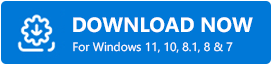
Epson Scan Neden Windows 10'da Çalışmıyor?
Bozuk, güncel olmayan sürücüler, hatalı bağlantılar, hatalı yapılandırma ve yazılım yükseltmeleri , Epson taramasının eskisi gibi mükemmel çalışmamasının başlıca nedenleridir . Ancak endişelenmeyin, işte bu can sıkıcı sorunu düzeltmek ve Epson tarayıcının çalışma verimliliğini geri almak için en kolay düzeltmeler. Öyleyse, tartışma turuna başlayalım!
Epson Tarayıcının Windows 10'da Çalışmamasını Düzeltmenin Hızlı Yöntemleri
İşte, Windows 10'da Epson tarayıcının çalışmama sorununu nasıl çözebileceğiniz aşağıda açıklanmıştır. Aynı sorunu çözmek için etkili ancak en kolay çözümleri listeledik. Sadece, onlara bir bak!
Yöntem 1: Epson Tarayıcının Uyumluluk Moduna Ayarlanmadığından Emin Olun
Belki Epson Scan , Windows 10'unuzu güncellediğinizde uyumluluk moduna ayarlanmıştır ve bu, bu soruna neden olur. Yani yapmanız gereken şey – sadece Epson taramasının uyumluluk moduna ayarlanmadığından emin olun. Bunu yapmak için şu adımları izleyin!
Adım 1:- İlk olarak, masaüstünde sunulan Epson tarama simgesine sağ tıklayın, ardından Özellikler seçeneğine tıklayın.
Adım 2:- Ardından, Uyumluluk seçeneğine gidin, şimdi Bu programı uyumluluk modunda çalıştır'ın yanındaki onay kutusunun onay işareti olup olmadığına bakın, ardından işareti kaldırın. Son olarak, Tamam düğmesine tıklayın.
Adım 3:- Şimdi, Çalıştır İletişim kutusunu oldukça hızlı bir şekilde başlatmak için Klavyeden Win ve R tuşlarına aynı anda basın.
Adım 4: - Bundan sonra, kutuya services.msc yazın ve ardından klavyeden enter tuşuna basın veya Tamam seçeneğine tıklayın.
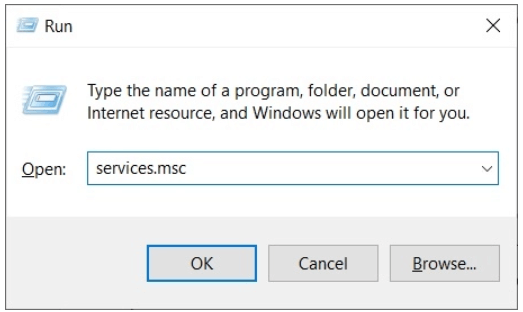
Adım 5:- Yukarıdaki adım Hizmetler penceresini tetikleyecektir. Bundan sonra, Windows Image Acquisition'ı bulun ve üzerine sağ tıklayın, ardından Özellikler'i seçin.
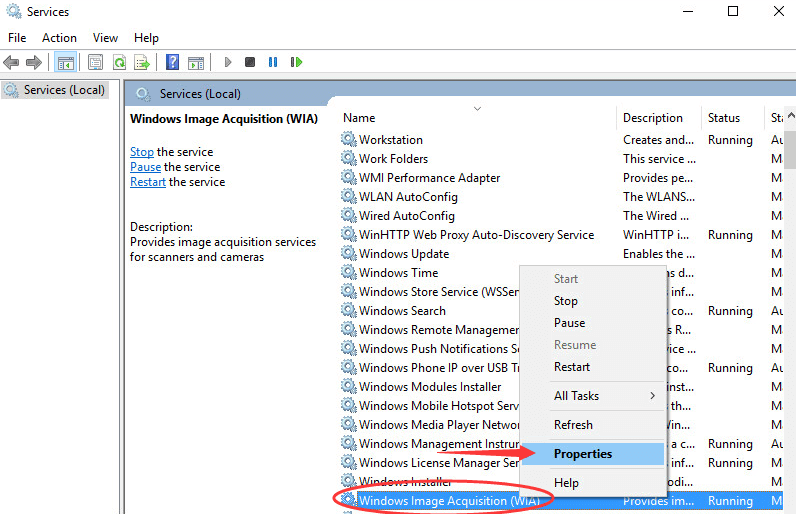
Adım 6:- Ardından, Başlangıç türünün otomatik yaklaşıma ve Hizmetin durumunun çalışıyor olarak ayarlandığından emin olun. Bundan sonra, işlemi bitirmek için Uygula ve ardından Tamam'a tıklayın.
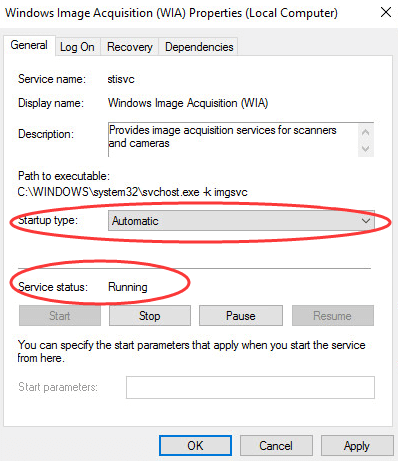
Tüm bunları yaptıktan sonra tarayıcınızın buna göre çalışıp çalışmadığını kontrol edin. Tarayıcı hala gecikiyorsa, aşağıda belirtilen gelişmiş yöntemleri deneyin.

Ayrıca Okuyun: Windows 10/8/7 için Epson Yazıcı Sürücüleri Nasıl İndirilir
Yöntem 2: Epson Tarayıcının Yanlış Bir Bağlantı Noktasına Bağlanmadığından Emin Olun
Genel olarak, biri fare veya Klavye için kolay verileri işlemek için diğeri ağır verileri işlemek için olmak üzere iki tür USB bağlantı noktası mevcuttur. Bu nedenle, Epson tarayıcınızı hafif bir USB bağlantı noktası üzerinden bağladıysanız, doğru şekilde çalışmayabilir. Bu nedenle, Epson Scan'in yanlış bağlantı noktasına bağlı olmadığından emin olun. Tarayıcınızın bağlantı noktasını değiştirmek için aşağıda listelenen adımları izleyin.
Adım 1:- Epson tarayıcınızı kapatın.
Adım 2:- Ardından, USB kablosunu çıkarın.
Adım 3:- Bundan sonra bilgisayarınızı yeniden başlatın ve farklı bir USB bağlantı noktası deneyin.
Adım 4:- Şimdi, Epson tarayıcınızı açın.
Yanlış bağlantı noktasına bağlıysanız, muhtemelen bu , Epson Tarayıcının Windows 10'da çalışmama sorununu çözecektir . Ve her ihtimale karşı, doğru bağlantı noktasına bağlıysanız, sorunu çözmek için daha gelişmiş çözümlere doğru ilerleyin.
Devamını Okuyun: Windows 10'da HP Tarayıcı Çalışmıyor Sorunu Nasıl Onarılır
Yöntem 3: Epson Tarayıcı Sürücüsünü Güncelleyin (Şiddetle Tavsiye Edilir)
Epson tarayıcınızın kötü veya hatalı performansından belki de güncel olmayan tarayıcı sürücüleri sorumludur. Bu nedenle, Epson tarama sürücülerini sık sık güncellemeniz gerekir. Ancak, sürücü güncelleme görevlerini çalıştırmanın birçok yolu vardır, ancak sürücü güncelleme aracını kullanmak bu görevi gerçekleştirmenin en kolay yollarından biridir.
Profesyoneller tarafından erişilen Bit Driver Updater kullanıyoruz ve Epson Tarayıcı sürücülerinizi güncellemek için de aynısını kullanmanızı öneririz. Ayrıca, Bit Driver Updater'ın çalışmasını gördükten sonra şaşıracaksınız. Bilmek istiyorum? O zaman, işte burada!
Adım 1:- Kurulum dosyasını çalıştırarak Bit Driver Updater'ı indirin ve başlatın.
Adım 2: - Başlattıktan sonra, Otomatik Tarama prosedürünü yürütene kadar bir süre beklemeniz gerekir.
Adım 3: - Bundan sonra, güncellenmesi gereken sürücülerin listesini görüntüleyecektir. Bu nedenle, tüm listeyi iyice gözden geçirmeniz gerekir.
Adım 4:- Son olarak, güncellenmesi gereken sürücülerin yanında sunulan Şimdi Güncelle düğmesine tıklayın. Ayrıca, tüm sürücüleri aynı anda güncellemek istiyorsanız, bunun yerine Tümünü Güncelle düğmesine tıklayın.
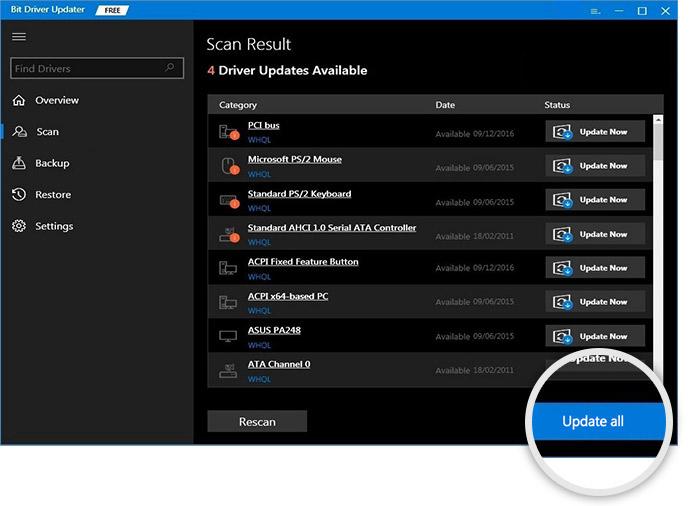
Bu kadar! Bit Driver Updater, sürücüleri çok kolay ve başarılı bir şekilde güncellemenizi sağlar. Ayrıca, Bit Driver Updater'ın premium sürümü size yerleşik bir optimize edici, zaman kazandıran, pencerelerle ilgili sorunları, sık görülen çökmeleri ve daha fazlasını içeren ekstra özellikler sunar. Bu nedenle, Bit Driver Updater'ı indirip yüklemek için aşağıda verilen indirme sekmesine basın.
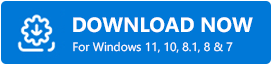
Yöntem 4: Epson Scan Utility'yi Yeniden Yükleyin
Ve tüm çözümleri denedikten sonra, yine de Epson Scan Yanıt Vermiyor , ardından Epson tarama yardımcı programını yeniden yüklemeniz gerekir. İşte nasıl yapılacağı!
- Windows Ayarlarına gidin.
- Ardından, Uygulamalar'a tıklayın ve bundan sonra , Uygulamalar ve Özellikler yardımcı programı altında Epson Scan'i bulun .
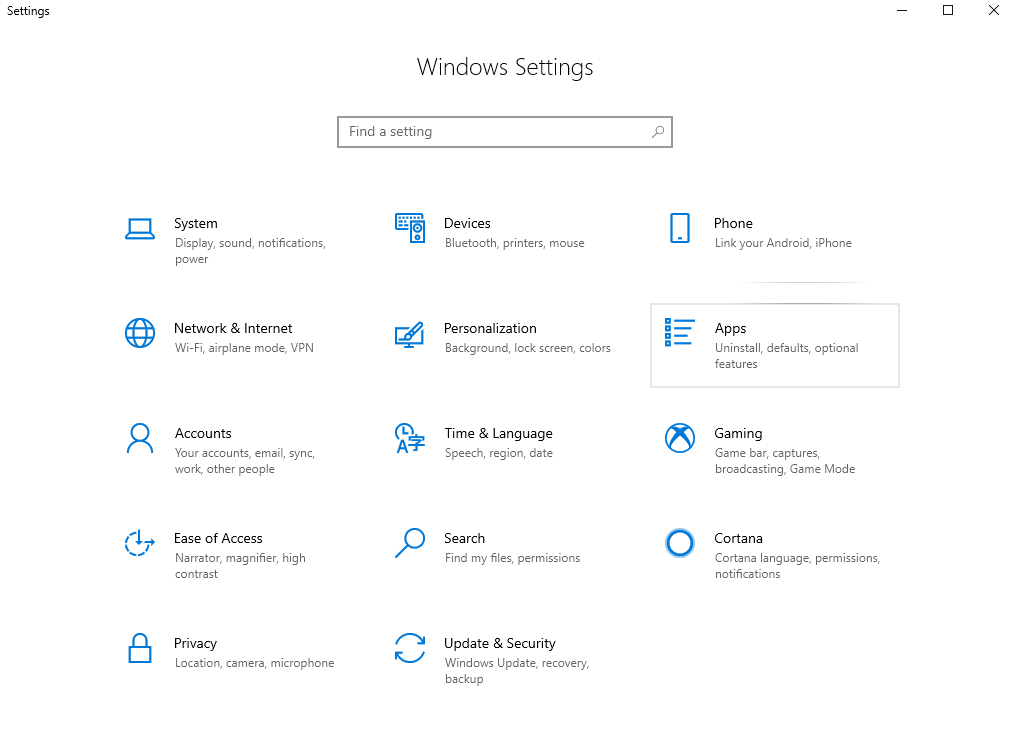
- Son olarak, kaldırın.
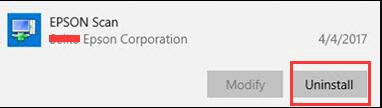
Epson Scan tamamen kaldırıldıktan sonra, uyumlu Epson tarama yardımcı programını tekrar indirmek için Epson resmi destek sayfasına gidin.
Devamını Okuyun: Windows 10/8/7'de USB Sürücüsü Nasıl Güncellenir
Epson Tarayıcı Windows 10'da Çalışmıyor [Düzeltildi]
Belki bundan önce , Epson tarayıcının çalışmama sorununu çözmek sizin için bir fincan çay değildi. Ancak, artık bu sorunu oldukça hızlı bir şekilde çözmenin kolay adımlarına aşina olduğunuz için artık sizin olabilir. Ancak, bu yöntemi uyguladıktan sonra Epson tarama sorunlarının geçtiğini gözlemlediğinizde, tüm yöntemleri çalıştırmanıza gerek yoktur. Ardından, yalnızca orada durun ve bu yöntemi alın.
Özetle, aynı konuda size açıklamak istediğimiz şey budur. Yine de, yöntemleri uygularken herhangi bir sorunla karşılaşırsanız aşağıdaki yorum bölümünde bize bildirin. Size mümkün olan en iyi şekilde yardımcı olmaya çalışacağız. Ve bu tür bilgilendirici ama faydalı yazılar için Bültenimize abone olun!
